Bạn có thể nhận thấy rằng nút Home của iPhone không hoạt động bình thường. Nó có thể không phản hồi hoặc gần đây đã trở thành OEM và bạn đang tìm giải pháp để khắc phục sự cố này càng sớm càng tốt!
Trên thực tế, với rất nhiều chức năng, “Home” trên thiết bị iOS trở thành trọng tâm khi sử dụng nó - điều này khiến việc truy cập các tính năng đó trở nên khó chịu khi chúng hoạt động không chính xác vì không thể đánh giá thấp tầm quan trọng của chúng.
Nó có thể là một vấn đề khó chịu vì tất cả các chức năng được đóng gói trong một phím duy nhất này.
Trên thực tế, với rất nhiều thứ xảy ra cùng lúc nhờ tầm quan trọng của nó trên các thiết bị iOS như mở ứng dụng và chuyển đổi giữa chúng dễ dàng đồng thời đánh thức màn hình khóa cũng như quét Touch ID giữa các ứng dụng khác; bạn sẽ thấy mình mất nhiều thời gian hơn mức cần thiết để trở về nhà.
Nút Home iPhone không hoạt động - Nguyên nhân chính

Nút Home là một phần quan trọng của iPhone và chức năng của nó thường được coi là điều hiển nhiên. Tuy nhiên, khi nút home ngừng hoạt động, nó có thể là một bất tiện lớn.
Có một số lý do tiềm ẩn khiến nút trang chủ có thể ngừng hoạt động, nhưng một số lý do phổ biến nhất bao gồm:
-Mang và rách: Theo thời gian, nút home có thể bị mòn do sử dụng nhiều lần. Điều này cuối cùng có thể dẫn đến nút không phản hồi hoặc khó bấm.
- Bụi bẩn: Nếu nút Home bị bám bụi bẩn hoặc mảnh vụn, nó có thể không hoạt động bình thường.
-Sự cố phần mềm: Sự cố phần mềm đôi khi có thể khiến nút home ngừng hoạt động. Đây thường là sự cố tạm thời có thể được khắc phục bằng cách khởi động lại iPhone hoặc cập nhật lên phiên bản iOS mới nhất.
Nếu nút màn hình chính của bạn không hoạt động, bạn có thể thử một số cách để khắc phục sự cố. Trước tiên, hãy đảm bảo rằng bản thân nút đó sạch sẽ và không có bụi bẩn hoặc mảnh vụn.
Nếu nó có vẻ sạch sẽ, hãy thử khởi động lại iPhone của bạn. Nếu cách đó không hiệu quả, bạn có thể thử cập nhật lên phiên bản iOS mới nhất. Nếu sự cố vẫn tiếp diễn, bạn có thể cần liên hệ với Apple để được hỗ trợ thêm.
Các bản sửa lỗi nhanh khi nút Home trên iPhone không hoạt động
Nếu nút màn hình chính của bạn không hoạt động trên iPhone, có một số cách bạn có thể thử để khắc phục.
Trước tiên, hãy đảm bảo rằng bản thân nút này sạch sẽ và không có bất kỳ mảnh vụn nào.
Nếu cách đó không hiệu quả, hãy thử đặt lại phần mềm iPhone của bạn. Nếu cả hai giải pháp đó đều không hoạt động, bạn có thể cần phải thay thế nút trang chủ của mình.
Nếu nút Home của bạn không hoạt động, điều đầu tiên bạn nên làm là làm sạch nó. Đôi khi nút có thể bị bám bụi bẩn hoặc mảnh vụn, điều này có thể khiến nút không hoạt động bình thường.
Để làm sạch, bạn chỉ cần dùng khăn mềm để lau sạch bụi bẩn.
Nếu việc làm sạch nút không hiệu quả, hãy thử đặt lại phần mềm iPhone của bạn. Thao tác này sẽ xóa mọi phần mềm bị hỏng và cho phép bạn bắt đầu lại.
Để thực hiện, bạn chỉ cần nhấn giữ đồng thời nút nguồn và nút home cho đến khi logo Apple xuất hiện.
Nếu cả hai giải pháp này đều không hoạt động, bạn có thể cần phải thay thế nút trang chủ của mình. Đây là một quá trình tương đối đơn giản có thể được thực hiện tại nhà với một vài công cụ.
Tuy nhiên, nếu không cảm thấy thoải mái khi tự mình thực hiện, bạn luôn có thể mang iPhone của mình đến thợ chuyên nghiệp để sửa chữa.
Làm thế nào để khắc phục sự cố nút Home iPhone không hoạt động?
Nếu bạn đang gặp sự cố với nút Home trên iPhone của mình, có một số cách bạn có thể thử để khắc phục sự cố. Dưới đây là một số bước cần thực hiện:
1. Khởi động lại iPhone của bạn:
Điều này thường có thể khắc phục các sự cố phần mềm nhỏ có thể khiến nút Màn hình chính của bạn hoạt động.
Để khởi động lại iPhone của bạn, chỉ cần giữ nút Sleep / Wake cho đến khi lời nhắc “Slide to Power Off” xuất hiện.
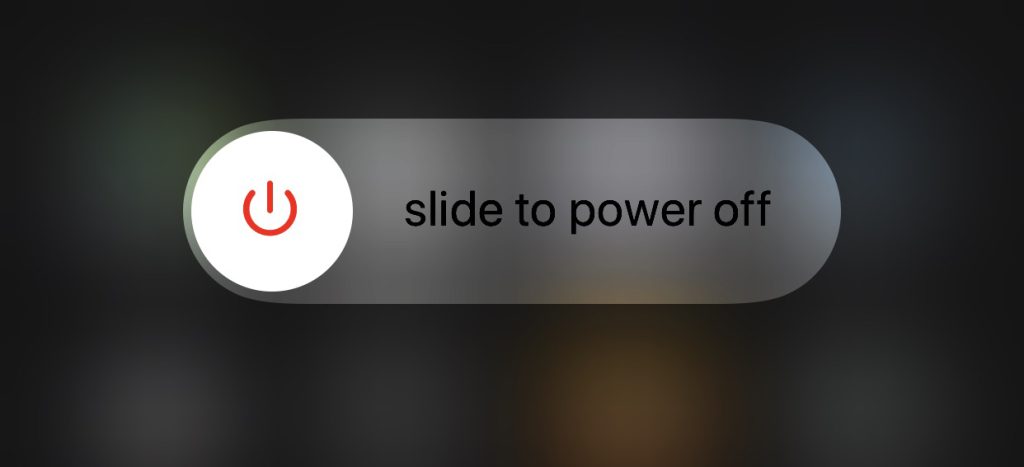
Sau khi iPhone của bạn tắt, hãy đợi vài giây rồi nhấn lại nút Sleep / Wake để bật lại.
2. Kiểm tra nút Trang chủ:
Nếu việc khởi động lại iPhone của bạn không khắc phục được sự cố, hãy thử kiểm tra nút Home để xem nó có hoạt động bình thường không. Để thực hiện việc này, hãy mở một ứng dụng có thể sử dụng nút Màn hình chính, chẳng hạn như ứng dụng Điện thoại.
Nếu nút Màn hình chính hoạt động khi bạn đang ở trong một ứng dụng, thì sự cố có thể xảy ra với một trong các ứng dụng của bạn hoặc với chính iOS.
Nếu nút Màn hình chính không hoạt động khi bạn đang ở trong một ứng dụng, thì rất có thể sự cố xảy ra với phần cứng trên iPhone của bạn.
3. Làm sạch nút Trang chủ của bạn:
Một điều đơn giản khác mà bạn có thể thử là làm sạch nút Home. Theo thời gian, bụi bẩn và mảnh vụn có thể tích tụ trên nút, điều này có thể khiến nút hoạt động kém phản hồi.
Để làm sạch nút Màn hình chính, bạn chỉ cần sử dụng một miếng vải mềm và khô để lau nút này. Nếu gặp khó khăn khi lấy bụi bẩn ra ngoài, bạn có thể thử dùng khăn hơi ẩm.
4. Hiệu chỉnh nút Trang chủ của bạn:
Nếu việc làm sạch nút Màn hình chính không khắc phục được sự cố, bạn có thể cần phải hiệu chỉnh nó. Quá trình này có thể giúp thiết kế lại nút Trang chủ của bạn để nút này hoạt động bình thường.
Để hiệu chỉnh nút Màn hình chính của bạn, hãy mở ứng dụng Cài đặt và chuyển đến “Chung”. Từ đó, cuộn xuống và chọn “Hỗ trợ tiếp cận”.
Sau đó, cuộn xuống một lần nữa và chọn “Nút Trang chủ”. Cuối cùng, chọn “Hiệu chỉnh” và làm theo hướng dẫn trên màn hình.
5. Thay thế nút Trang chủ của bạn:
Nếu không có bước nào ở trên hiệu quả thì rất có thể sự cố xảy ra với phần cứng trên iPhone của bạn. Trong trường hợp này, bạn sẽ cần thay thế nút Màn hình chính.
Điều này có thể được thực hiện bằng cách mang iPhone của bạn đến Apple Store hoặc nhà cung cấp dịch vụ được Apple ủy quyền. Họ sẽ có thể chẩn đoán sự cố và thay thế nút Màn hình chính của bạn nếu cần.
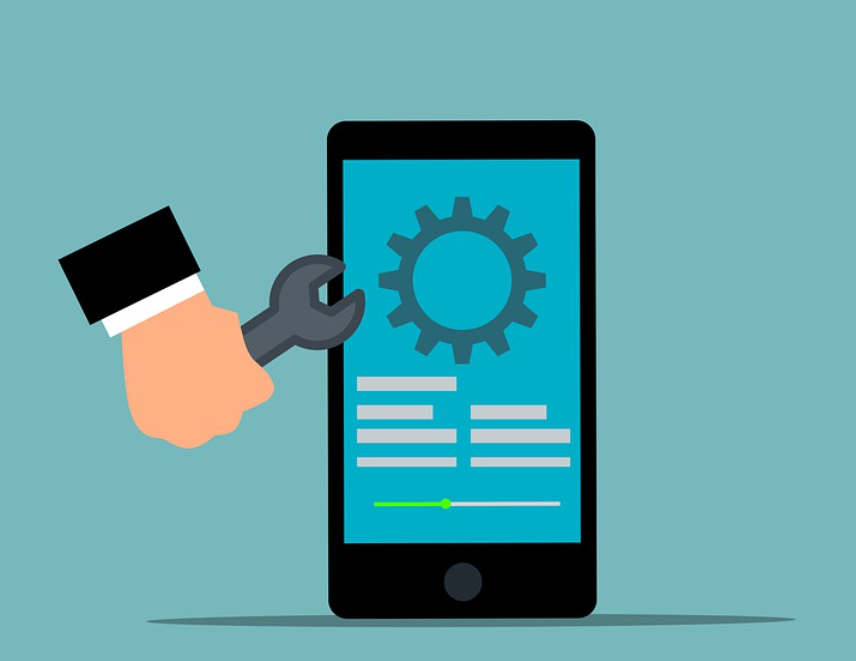
Sao lưu iPhone với iTunes
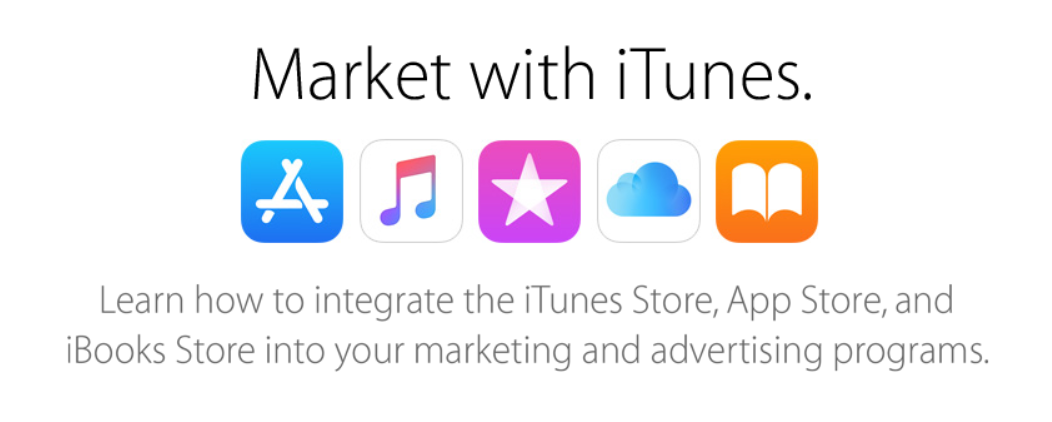
Nếu bạn sử dụng iTunes để sao lưu, đây là các bước chi tiết:
1) Kết nối thiết bị của bạn với máy tính.
2) Chọn nó trong phần Thiết bị của iTunes. Nếu bạn không thấy thiết bị của mình được liệt kê, hãy đảm bảo rằng bạn có phiên bản iTunes mới nhất.
3) Trong phần Tóm tắt, hãy nhấp vào “Sao lưu ngay bây giờ”.

4) Khi quá trình sao lưu hoàn tất, bạn sẽ thấy “Sao lưu lần cuối: ngày và giờ”. Nếu bạn cần khôi phục từ bản sao lưu này, hãy xem Khôi phục thiết bị của bạn từ bản sao lưu iTunes.
5) Bạn có thể kiểm tra kích thước của bản sao lưu của mình bằng cách nhấp vào “Tùy chọn”, rồi chọn tab Thiết bị.
Chọn thiết bị của bạn trong danh sách và nhấp vào “Xóa bản sao lưu” sẽ xóa bản sao lưu khỏi máy tính của bạn.
Điều này có thể giải phóng dung lượng trên ổ cứng của bạn.
6) Để mã hóa bản sao lưu của bạn, hãy chọn “Mã hóa bản sao lưu cục bộ” trong phần Tóm tắt. Tùy chọn này chỉ khả dụng nếu bạn đặt mật mã trên thiết bị của mình.
Mã hóa bản sao lưu bảo vệ thông tin của bạn bằng mật khẩu. Bạn cần mật khẩu này để khôi phục từ bản sao lưu, vì vậy hãy đảm bảo rằng bạn nhớ mật khẩu đó.
7) iTunes chỉ sao lưu một số loại nội dung nhất định từ thiết bị iOS hoặc iPod của bạn. Nội dung này bao gồm dữ liệu ứng dụng, danh bạ, lịch, ảnh và video trong thư viện ảnh, tài liệu và cài đặt.
Thông tin không được sao lưu bao gồm nhạc, phim, chương trình truyền hình, podcast và sách nói. Để biết thông tin về cách sao lưu nội dung này, hãy xem Đồng bộ hóa nhạc, phim và hơn thế nữa với iTunes.
8) Bạn cũng có thể sao lưu thiết bị của mình không dây vào iCloud. Để biết thêm thông tin, hãy xem Sao lưu với iCloud và giải thích các bước chi tiết.
9) Nếu bạn có máy Mac và thiết bị iOS hoặc iPod, bạn có thể sử dụng Time Machine để sao lưu thiết bị của mình. Để biết thêm thông tin, hãy xem Sử dụng Cỗ máy thời gian để sao lưu hoặc khôi phục máy Mac của bạn.
10) Bạn cũng có thể chuyển nội dung từ thiết bị sang máy tính của mình. Điều này khác với việc tạo một bản sao lưu. Khi bạn chuyển nội dung, nội dung đó sẽ được chuyển đến Thư viện iTunes trên máy tính của bạn.
Từ đó, bạn có thể đồng bộ hóa nó với một thiết bị khác. Để biết thêm thông tin, hãy xem Chuyển nội dung từ iPhone, iPad hoặc iPod touch sang máy tính của bạn.
Để biết thông tin về cách khôi phục từ bản sao lưu được mã hóa, hãy xem bài viết Hỗ trợ của Apple Khôi phục thiết bị của bạn từ bản sao lưu iTunes được mã hóa.
Liên kết nhanh
- iPhone hết pin nhanh đột ngột ?? [Đã giải quyết !!]
- Làm thế nào để mở khóa iPhone bị vô hiệu hóa: Hướng dẫn hoàn chỉnh
- Cách ghi âm cuộc gọi trên iPhone mà không cần ứng dụng: Hướng dẫn đơn giản
Kết luận - Nút Home iPhone không hoạt động 2024
Nếu nút trang chủ iPhone của bạn không hoạt động, đừng lo lắng. Có một số cách để vẫn sử dụng điện thoại của bạn và chúng tôi sẽ chỉ cho bạn cách thực hiện. Ngay cả khi của bạn bảo hành đã hết hạn, vẫn có các lựa chọn cho bạn.
